技术编辑教您如何查看电脑配置
- 2018-12-04 14:18:04 分类:win7
电脑配置怎么查看?在许多情况下我们都会需要进行查看电脑配置,比如说在组装台式机的时候,有可能一个不注意就被JS调包了,如果你连电脑配置都不会查看的话,那么吃亏都蒙在鼓里,那么问题来了,电脑配置怎么看?接下来,小编就来教大家怎么查看电脑配置。
其实说来也不怕你们笑话,小编以前也不知道怎么查看电脑配置的,最后还是通过在一个朋友能得知的,然后有多了解了一下这方面的内容,今天小编就再来将查看电脑配置的方法告诉大家伙。
方法一:通过计算机属性查看电脑配置
1,在系统桌面上右键点击”我的电脑”(这台电脑/计算机),选择“属性”
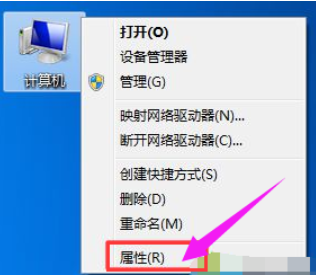
电脑示例1
2,在系统属性可以查看“处理器”和“安装内存”两个信息,以及安装系统的版本和位数,如果要看显卡,则点击左上角“设备管理器”

台式电脑配置示例2
3,开“处理器”和“显示适配器”,查看处理器几核心、频率和显卡的型号信息。

电脑配置示例3
方法二:自带DirectX诊断工具查询电脑配置
1,按下Win+R快捷键,打开运行对话框
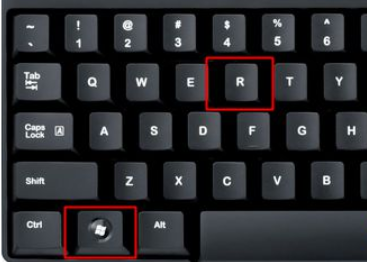
查看电脑配置示例4
2,在运行输入框中输入dxdiag,确定,打开DirectX诊断工具

台式电脑配置示例5
3,在“系统”选项卡中查看处理器参数、内存容量、BIOS版本和DirectX版本

查看电脑配置示例6
4,在“显示”选项卡中查看“显卡”的型号和参数信息。

台式电脑配置示例7
以上就是查看电脑配置的操作步骤了